Comment rechercher la date la plus récente ou la plus ancienne dans Excel ?
Si vous avez une liste de dates dans une feuille de calcul et que vous souhaitez rechercher la date la plus récente ou la plus ancienne en fonction d'une valeur spécifique, comme le montre la capture d'écran suivante :

Avez-vous des idées pour résoudre ce problème dans Excel ?
Rechercher la date la plus récente ou la plus ancienne avec des formules dans Excel
 Rechercher la date la plus récente ou la plus ancienne avec des formules dans Excel
Rechercher la date la plus récente ou la plus ancienne avec des formules dans Excel
Pour obtenir la date la plus ancienne ou la plus récente correspondant à une valeur spécifique, vous pouvez appliquer les formules suivantes pour résoudre ce problème.
Pour obtenir la date la plus ancienne, veuillez saisir cette formule : =MIN(SI(A2:A16=E1,B2:B16)) dans une cellule spécifiée, puis appuyez simultanément sur Ctrl + Maj + Entrée pour retourner la réponse correcte, voir la capture d'écran :
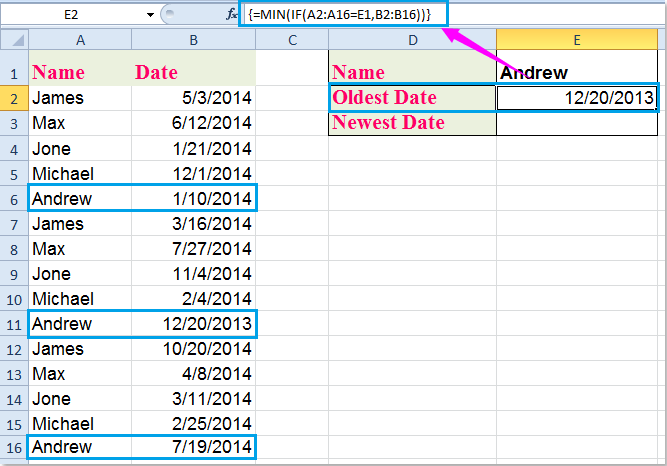
Pour obtenir la date la plus récente, veuillez entrer cette formule : =MAX(SI(A2:A16=E1,B2:B16)) dans votre cellule spécifiée, et n'oubliez pas d'appuyer simultanément sur Ctrl + Maj + Entrée pour retourner le résultat, voir la capture d'écran :
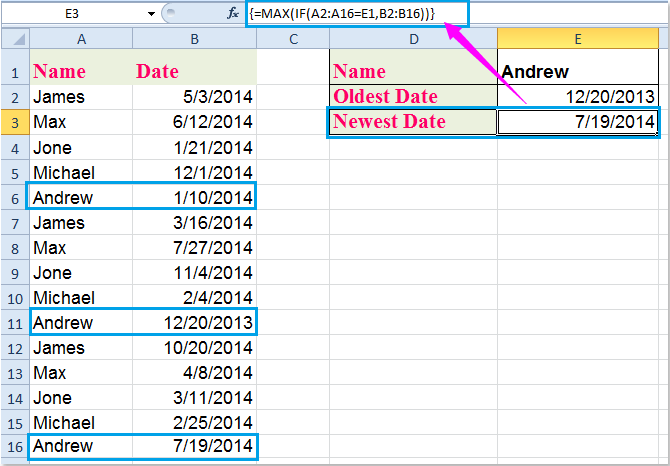
Remarques :
1. Dans les formules ci-dessus :
- A2:A16 est la colonne dans laquelle vous souhaitez effectuer la recherche ;
- E1 est la valeur de recherche ;
- B2:B16 est la colonne à partir de laquelle le résultat sera retourné.
2. Si vous obtenez un résultat numérique après avoir appuyé sur Ctrl + Maj + Entrée, il vous suffit de convertir le nombre au format date. Sélectionnez la cellule contenant le nombre, faites un clic droit et choisissez Définir le format des cellules, puis dans la boîte de dialogue Format de cellule, cliquez sur Date sous l'onglet Nombre, et choisissez un format de date dans la liste Type à droite.
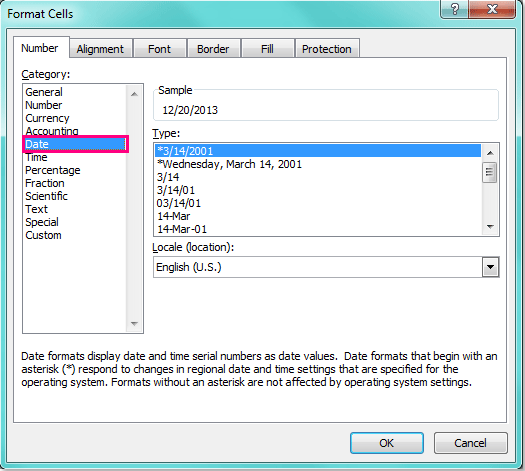

Découvrez la magie d'Excel avec Kutools AI
- Exécution intelligente : Effectuez des opérations sur les cellules, analysez les données et créez des graphiques, le tout piloté par des commandes simples.
- Formules personnalisées : Générez des formules adaptées pour rationaliser vos flux de travail.
- Codage VBA : Écrivez et implémentez du code VBA sans effort.
- Interprétation des formules : Comprenez facilement des formules complexes.
- Traduction de texte : Surmontez les barrières linguistiques dans vos feuilles de calcul.
Articles connexes :
Comment utiliser RechercheV pour retourner une cellule vide au lieu de 0 ou N/A dans Excel ?
Comment utiliser RechercheV pour obtenir le numéro de ligne dans Excel ?
Comment utiliser RechercheV avec correspondance exacte et approximative dans Excel ?
Meilleurs outils de productivité pour Office
Améliorez vos compétences Excel avec Kutools pour Excel, et découvrez une efficacité incomparable. Kutools pour Excel propose plus de300 fonctionnalités avancées pour booster votre productivité et gagner du temps. Cliquez ici pour obtenir la fonctionnalité dont vous avez le plus besoin...
Office Tab apporte l’interface par onglets à Office, simplifiant considérablement votre travail.
- Activez la modification et la lecture par onglets dans Word, Excel, PowerPoint, Publisher, Access, Visio et Project.
- Ouvrez et créez plusieurs documents dans de nouveaux onglets de la même fenêtre, plutôt que dans de nouvelles fenêtres.
- Augmente votre productivité de50 % et réduit des centaines de clics de souris chaque jour !
Tous les modules complémentaires Kutools. Une seule installation
La suite Kutools for Office regroupe les modules complémentaires pour Excel, Word, Outlook & PowerPoint ainsi qu’Office Tab Pro, idéal pour les équipes travaillant sur plusieurs applications Office.
- Suite tout-en-un — modules complémentaires Excel, Word, Outlook & PowerPoint + Office Tab Pro
- Un installateur, une licence — installation en quelques minutes (compatible MSI)
- Une synergie optimale — productivité accélérée sur l’ensemble des applications Office
- Essai complet30 jours — sans inscription, ni carte bancaire
- Meilleure valeur — économisez par rapport à l’achat d’add-ins individuels